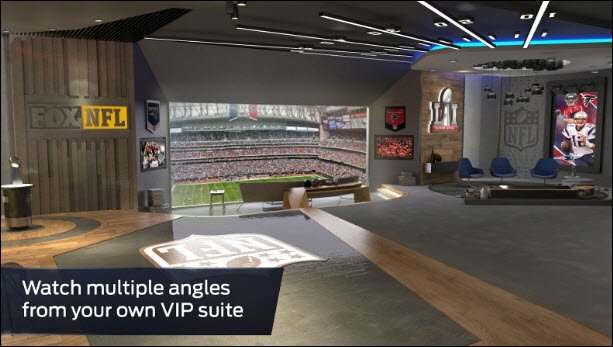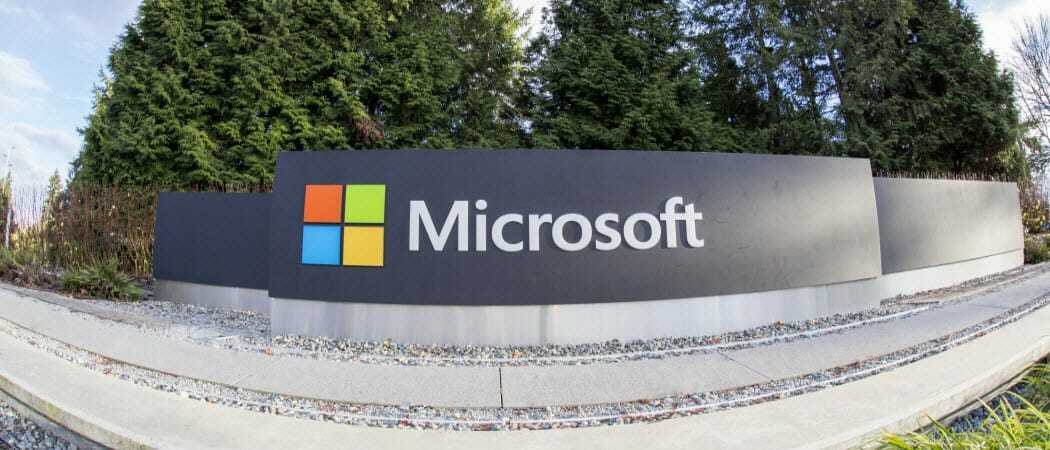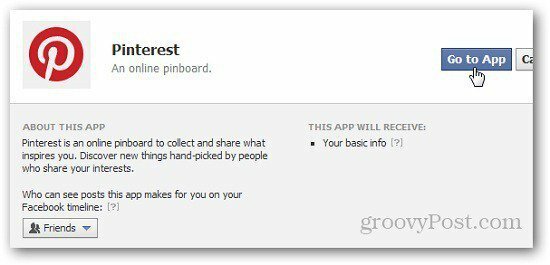Обновление цветов Windows 10 в настройках персонализации
Microsoft Windows 10 / / March 17, 2020
Последнее обновление

Windows 10 Anniversary Update расширяет параметры цвета персонализации, предоставляя больше возможностей для применения цветов. Вот посмотрите, что ожидать.
С момента запуска Windows 10 в конце июля 2015 года операционная система продолжала работать. В частности, возможности персонализации продолжают развиваться и совершенствуются с каждым обновлением. Windows 10 Anniversary Update предлагает больше возможностей при выборе цветов и тем.
В предыдущих версиях Windows 10 параметры цвета окна и цвета строки заголовка были ограничены одним или другим. Ноябрьское обновление впервые появилась возможность применять цвета к окну chrome. Windows 10 Anniversary Update расширяет эти возможности, предоставляя больше возможностей для использования цвета. В этой статье мы рассмотрим их использование.
Применить параметры цвета в настройках персонализации Windows 10
Чтобы изменить параметры цвета системы, перейдите к Пуск> Настройки> Персонализация а затем выберите «

Акцент применяется к областям интерфейса, таким как плитки, выделения и строка заголовка. Если вы хотите, вы можете автоматически выбрать цвет. Доступны предыдущие варианты применения прозрачности к Пуску, Панели задач, Центру действий, включая отображение цвета в строке заголовка.
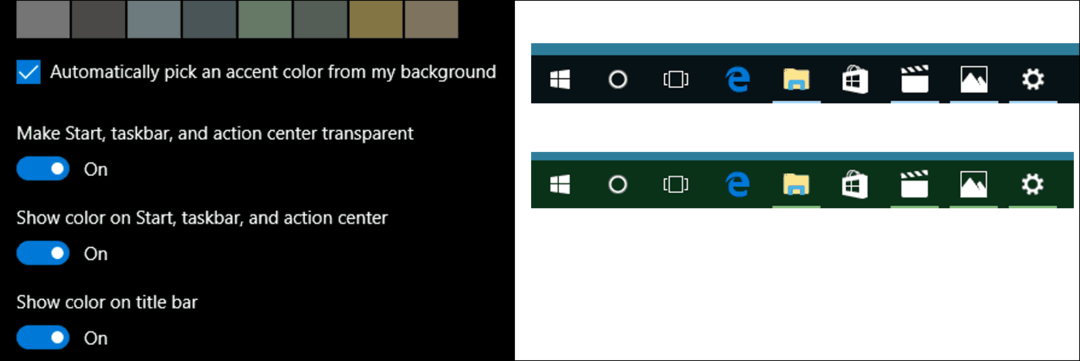
Anniversary Update включает новую опцию выбора темной или светлой темы. Ранее эта опция была доступна только для отдельных приложений. Однако применение любого из этих вариантов все еще не универсально. Встроенные приложения, такие как Groove Music и Кино и ТВ требуют включения темного или светлого режима. То же самое относится и к сторонним приложениям, таким как Twitter.
Чтобы получить представление, ознакомьтесь с нашей статьей на как включить темную тему в приложении Twitter в Windows 10.
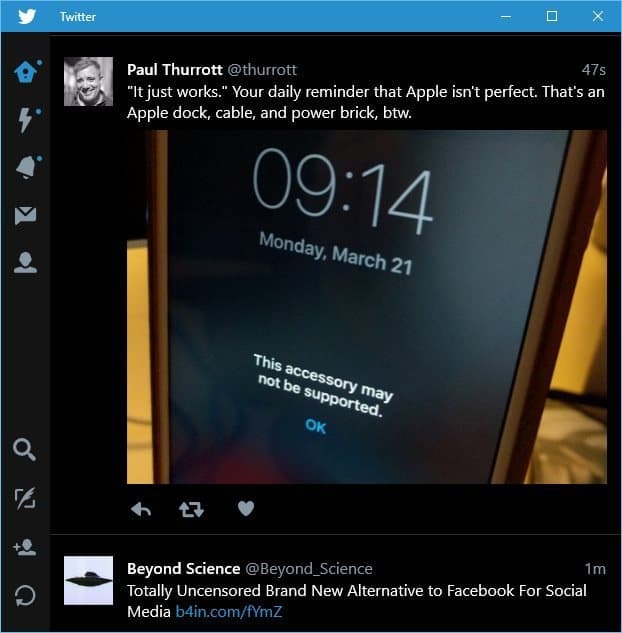
Для пользователей, испытывающих затруднения при чтении или просмотре на экране, в Windows 10 предусмотрены высококонтрастные цветовые схемы. При включении цветовой контраст текста гиперссылки, кнопки и выделенный текст подсвечиваются, что делает их более четкими и легче идентифицируемыми.
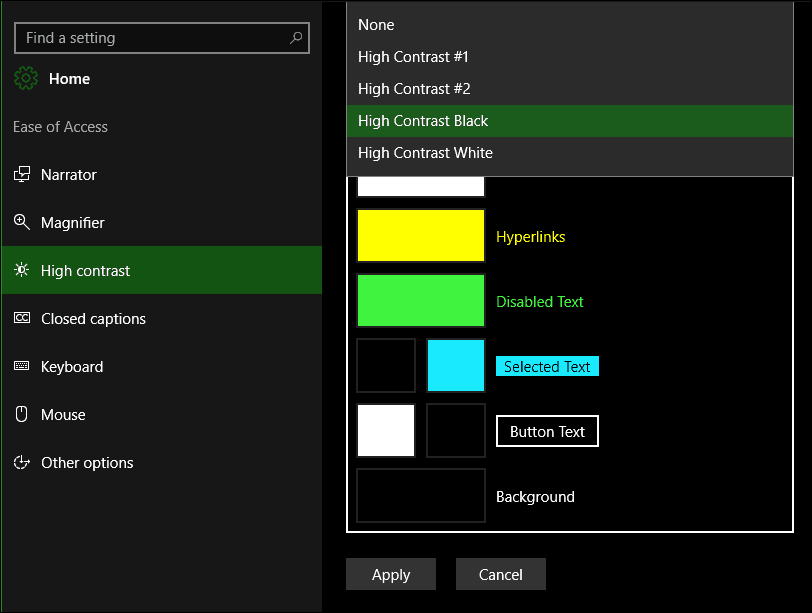
Другие параметры цвета доступны на вкладке «Фон» в разделе «Персонализация». Вы можете выбрать сплошной цвет для фона рабочего стола, если традиционные изображения отвлекают.
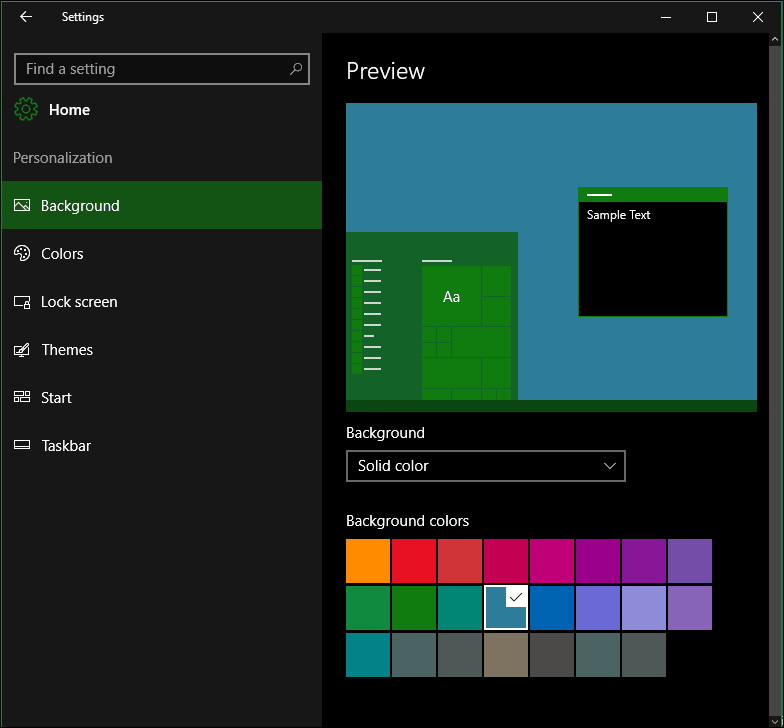
В целом, улучшения цвета кажутся законченными и по-настоящему настраиваемыми в Windows 10, что касается системной опции. Некоторые универсальные приложения все еще управляют своими индивидуальными цветовыми режимами. новый темный режим является желанным улучшением и обеспечивает лучший контраст при работе с приложениями. Так что ты думаешь? Дайте нам знать ваши мысли в комментариях.